Jak włączyć wyskakujące okna w przeglądarce Google Chrome
Google Chrome - potężna przeglądarka internetowa, która ma w swoim arsenale użyteczne funkcje zapewniające bezpieczeństwo i wygodne surfowanie po Internecie. W szczególności wbudowane narzędzia Google Chrome pozwalają blokować wyskakujące okienka. Ale co, jeśli chcesz je wyświetlić?
Wyskakujące okienka to bardzo nieprzyjemna rzecz, z którą mają do czynienia użytkownicy Internetu. Odwiedzając zasoby, mocno nasycone reklamą, ekran zaczyna wyświetlać nowe okna, które są przekierowywane na strony reklamowe. Czasami chodzi o to, że po otwarciu witryny użytkownik może jednocześnie otworzyć kilka okien pop-up z reklamami.
Na szczęście użytkownicy przeglądarki Google Chrome domyślnie są pozbawieni "radości", aby zobaczyć okna reklamowe, ponieważ przeglądarka aktywowała wbudowane narzędzie, mające na celu zablokowanie okien wyskakujących. W niektórych przypadkach może być konieczne, aby użytkownik wyświetlił wyskakujące okienka, a następnie pojawia się pytanie o aktywację ich w Chrome.
Jak włączyć wyskakujące okienka w Google Chrome?
1. W prawym górnym rogu przeglądarki znajduje się przycisk menu, który należy kliknąć. Na ekranie pojawi się lista, w której należy przejść do sekcji "Ustawienia" .
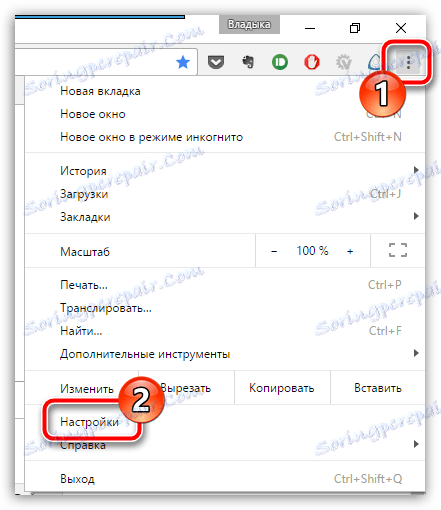
2. W oknie, które zostanie otwarte, należy przewinąć na sam koniec strony, a następnie kliknąć przycisk "Pokaż ustawienia zaawansowane" .
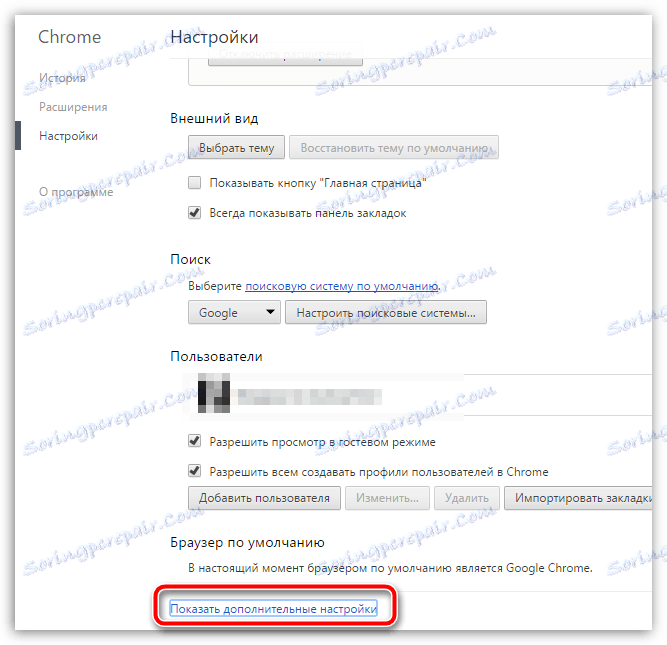
3. Pojawi się dodatkowa lista ustawień, w której należy znaleźć blok "Dane osobowe" . W tym bloku musisz kliknąć przycisk "Ustawienia treści" .
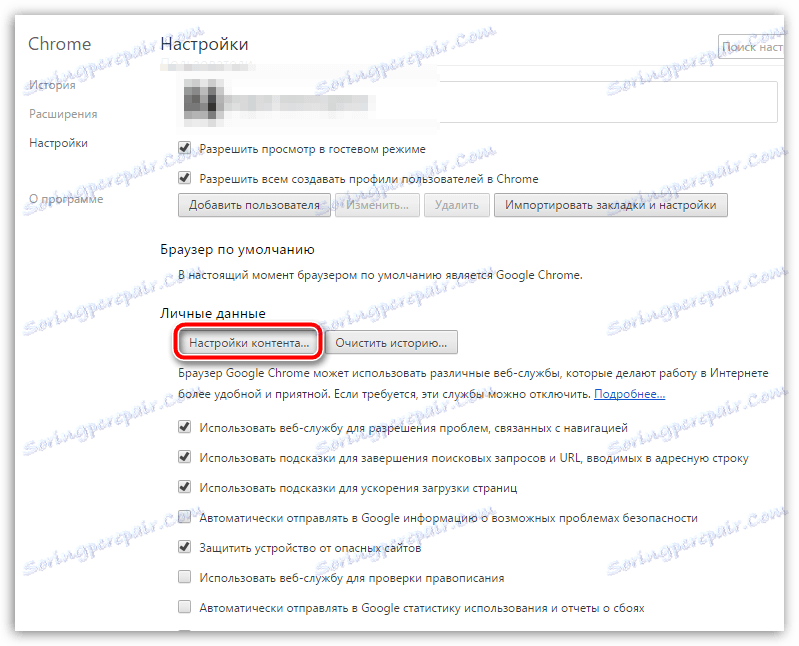
4. Znajdź blok "Pop-up" i zaznacz pole "Zezwalaj na otwieranie okien pop-up na wszystkich stronach" . Kliknij przycisk "Zakończ" .
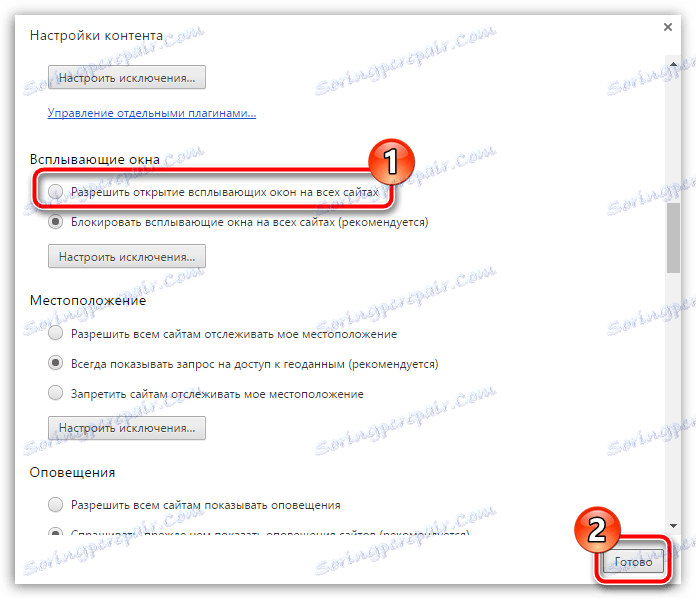
W wyniku wykonanych czynności zostanie włączone wyświetlanie okien reklamowych w przeglądarce Google Chrome. Należy jednak pamiętać, że będą one wyświetlane tylko, jeśli wyłączono lub dezaktywowano programy lub dodatki mające na celu blokowanie reklam w Internecie.
Warto jeszcze raz zauważyć, że okna pop-upów reklamowych są często zbytecznymi i czasami złośliwymi informacjami, których wielu użytkowników próbuje się pozbyć. Jeśli nie musisz już wyświetlać okienek pop-up, zdecydowanie lepiej je wyłączyć.